Nemrég teljesen kihalt a telefon, amit pár éve használtam. Akkoriban nem volt túl sok pénzem. A WalMart felé vettem az irányt, hogy megpróbáljak találni valamit, ami lehetővé tenné néhány alkalmazást, tisztességes fényképeket készíthetek az unokámról, és elég nagy képernyőm van ahhoz, hogy ezek az öreg szemek jól lássanak. A Huawei éppen az egyik „alsó kategóriás” modelljeként adta ki a világnak a Sensa H715BL-t (akkoriban). A boltban valamivel több mint 150 dollárért volt raktáron. Kicsit kikerült a költségvetésemből, de az értékelések elolvasása után meggyőződtem. Persze, bárcsak lenne még mindig szeretett iPhone-om, vagy akár a legújabb Samsung Galaxy telefonom, de ez a kisbaba jól szolgált. Szó szerint több ezer fényképet készített (hé… HÉT gyönyörű unokám van!), és könnyedén kezelt mindent, amire szükségem volt – az idő nagy részében.
Mint minden más technológia esetében, a Hauwei Sensámnak is volt néhány apróbb problémája az út során. Néhányszor kemény és lágy gyári visszaállítást is el kellett végeznem. Még egy olyan technológiai guru számára sem, mint én, a folyamat nem volt teljesen intuitív. Tudom, hogy ez a telefon még mindig forgalomban van, mivel a Straight Talk SOKAT értékesített belőlük az első forgalomba hozatalukkor – és megtudtam, hogy használt modellként még mindig elég jól fogynak. Úgy gondoltam, jó ötlet lenne, ha leírnám a gyári beállítások visszaállításának lépéseit azok számára, akiknek szükségük lehet egy kis segítségre. Ha telefonja lomha, kék (vagy fekete) képernyőre kerül, vagy kisebb hibákat jelez, az alábbi folyamatok valamelyikének követése azonnal segít.
Soft Reset módszer
Amikor a készülék lefagy, megteheti általában javítsa ki a soft reset módszerrel. Ez nagyon gyors és egyszerű: tartsa lenyomva a gombot Bekapcsológomb miközben lenyomva tartja a "Lehalkít" gomb. Tartsa lenyomva mindkettőt, amíg a telefon képernyője el nem tűnik, és magától kikapcsol. Engedje el a két gombot, várjon néhány másodpercet, majd tartsa lenyomva a gombot "Erő" gombot a telefon normál normál bekapcsolásához. Ha ez nem oldja meg a problémákat, vagy nem áll le ilyen módon, folytatnia kell az olvasást a hardver-visszaállítás végrehajtásához.
Első Hard Reset módszer
- Kapcsolja be a készüléket.
- Nyisd ki a "Beállítások“.
- Görgessen le a „További beállítások“
- A képernyő alján válassza a „Biztonsági mentés és visszaállítás“
- Ha még nem tette meg, először mindenképpen készítsen biztonsági másolatot minden adatáról az első lehetőség kiválasztásával
- Ezután kattintson a „Gyári adatok visszaállítása" az alján
- Most válassza a „Telefon visszaállítása“
- Erősítse meg választását a „Mindent törölni” gombot
- Ha ez a folyamat befejeződött, indítsa újra a telefont.
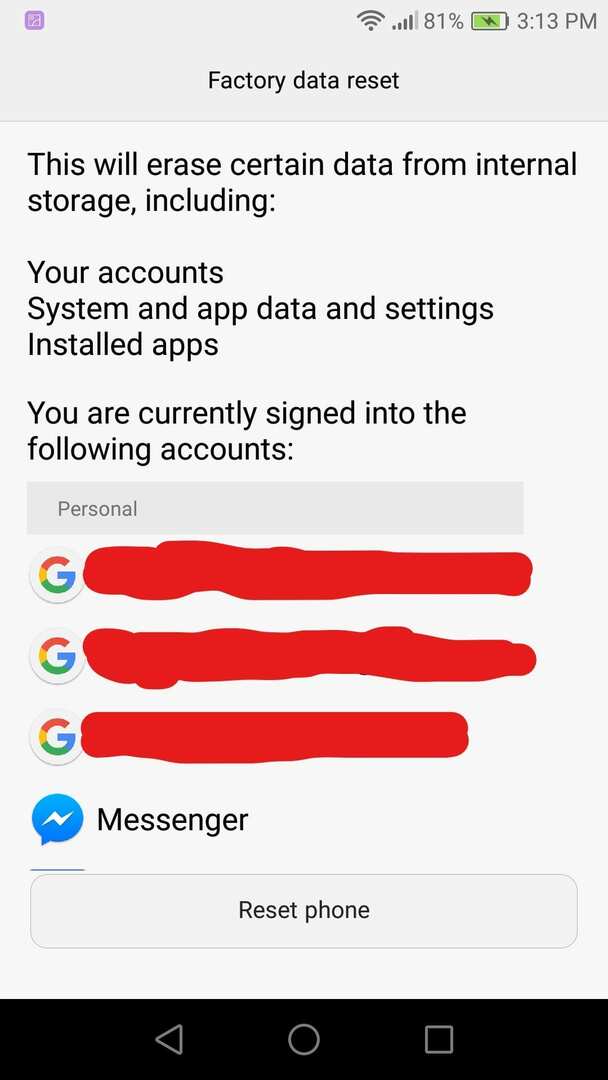
Második Hard Reset módszer
Abban az esetben, ha ez nem működik, vagy nem tud a megfelelő képernyőhöz jutni a soft reset végrehajtásához, akkor Kövesse ezeket a lépéseket, hogy visszaállítsa a telefont a gyári alaphelyzetbe állítással úgy, hogy helyreállítja az eszközt mód.
- Kapcsolja ki teljesen a telefont
- Miután teljesen leállította, tartsa lenyomva a bekapcsológombot és a hangerőnövelő gombot is
- CSAK engedje el ezt a két gombot, amikor megjelenik a Huawei logó
- Ezután a hangerő növelése gombbal navigáljon a menüben, és válassza ki a „Adatok törlése / gyári visszaállítás” menüben
- Erősítse meg választását a bekapcsológomb megnyomásával
- A készülék még egyszer megerősíti a „Igen“
- A bekapcsológombbal válassza ki a „Rendszer újraindítása most" választási lehetőség

Van egy Huawei Sensa? Mik a tapasztalatok a készülékkel kapcsolatban? Mondd el kommentben!